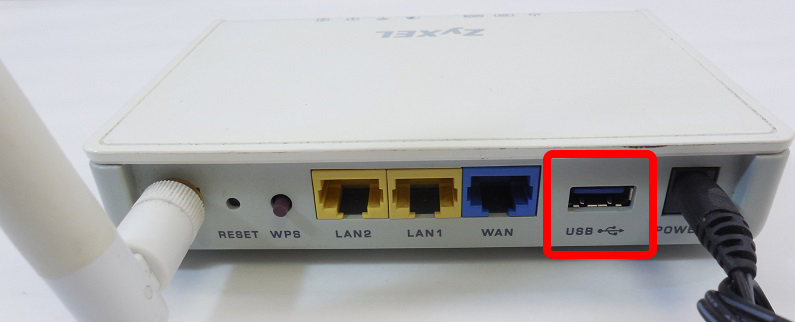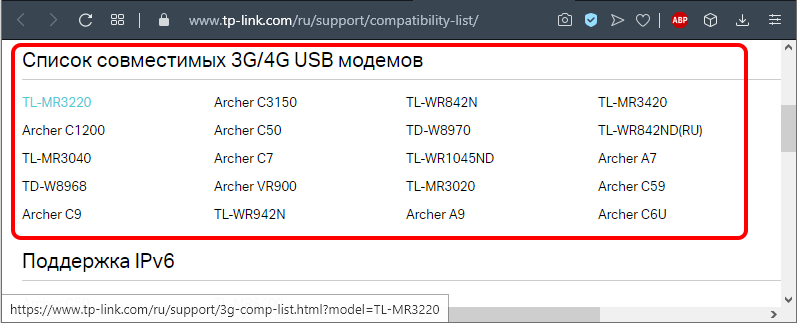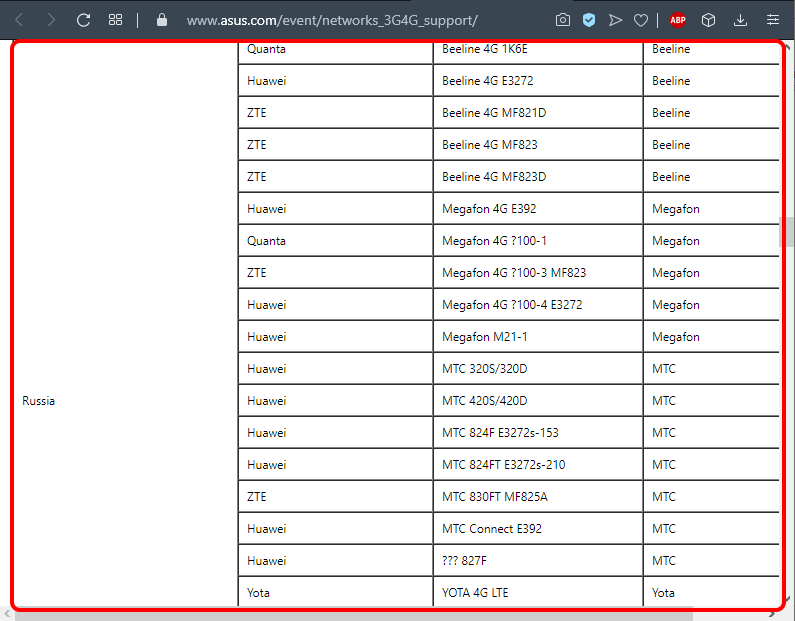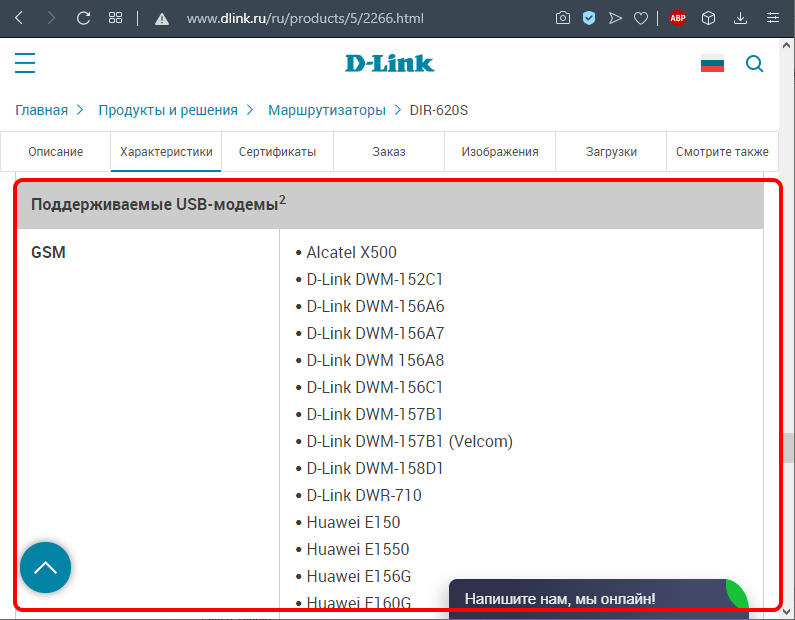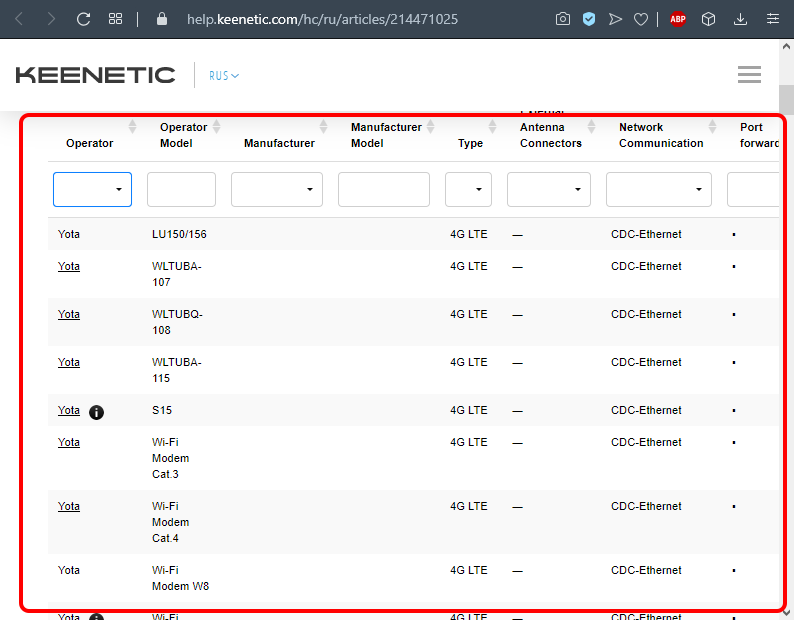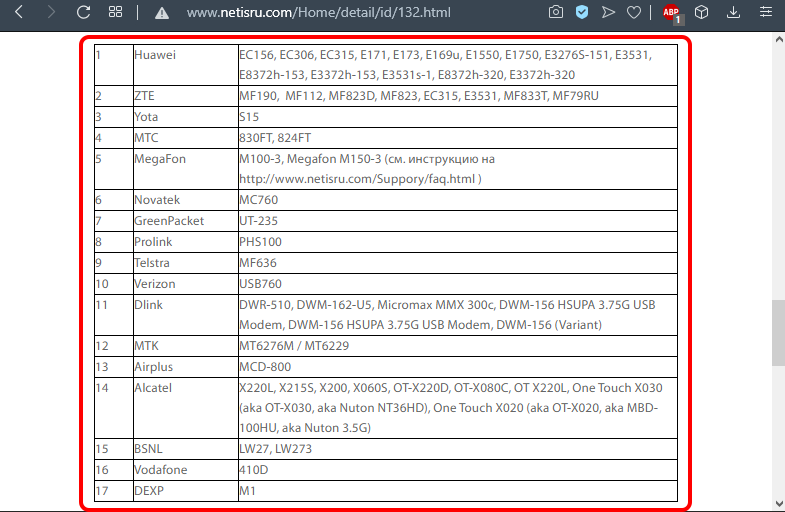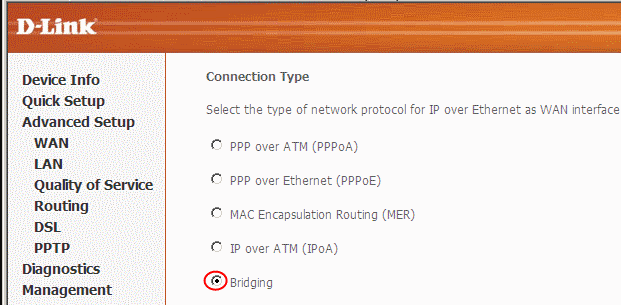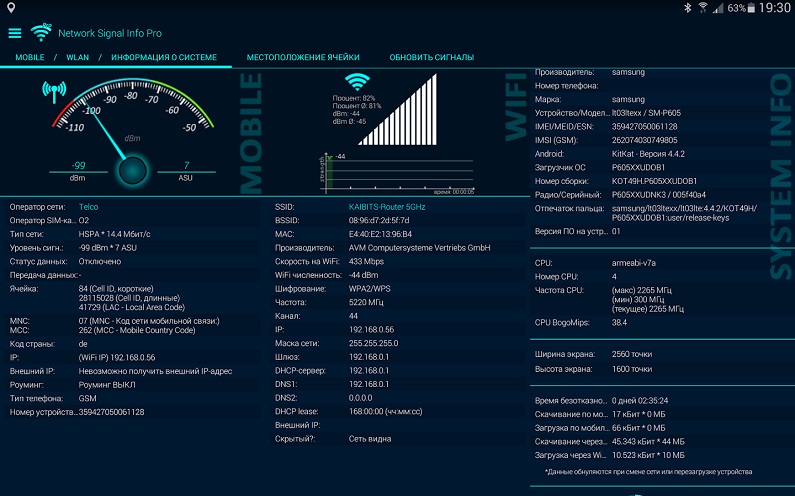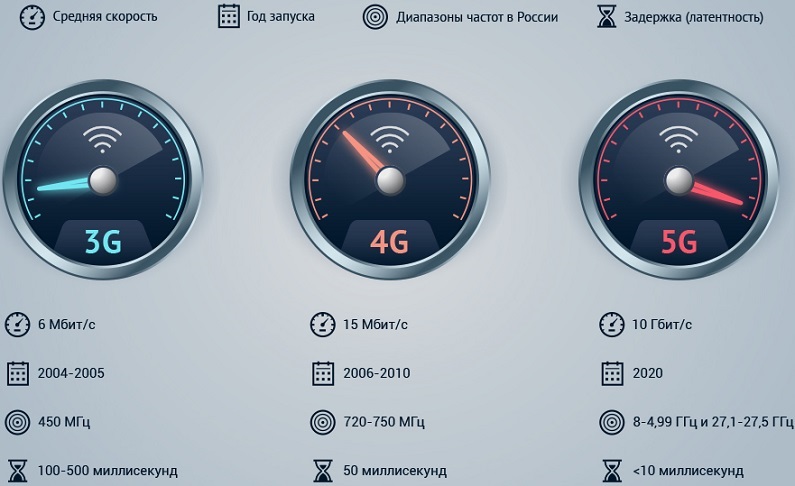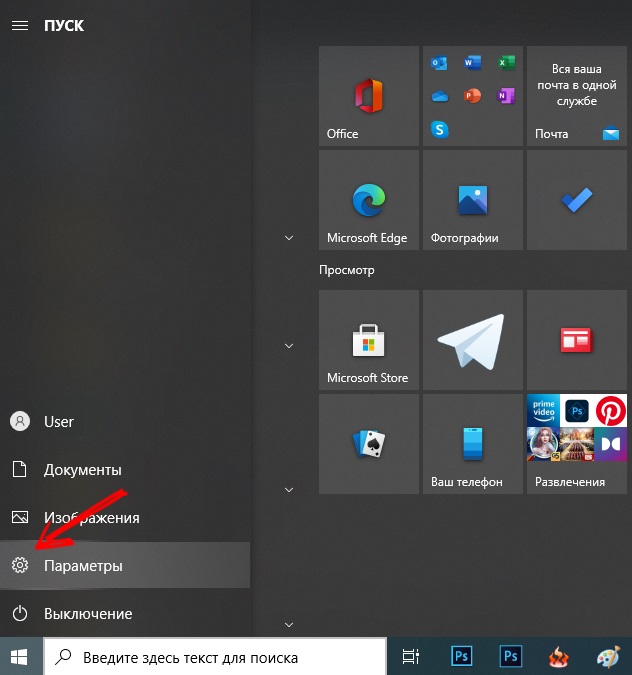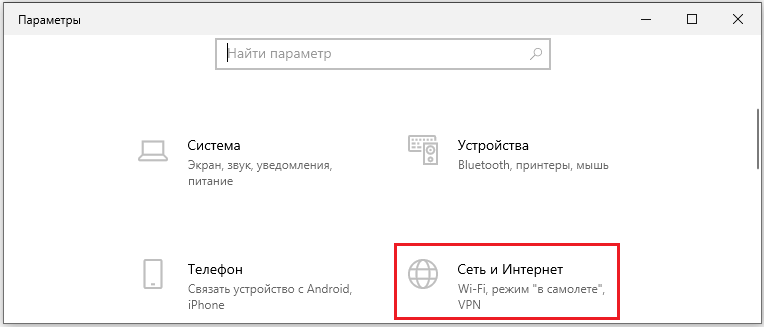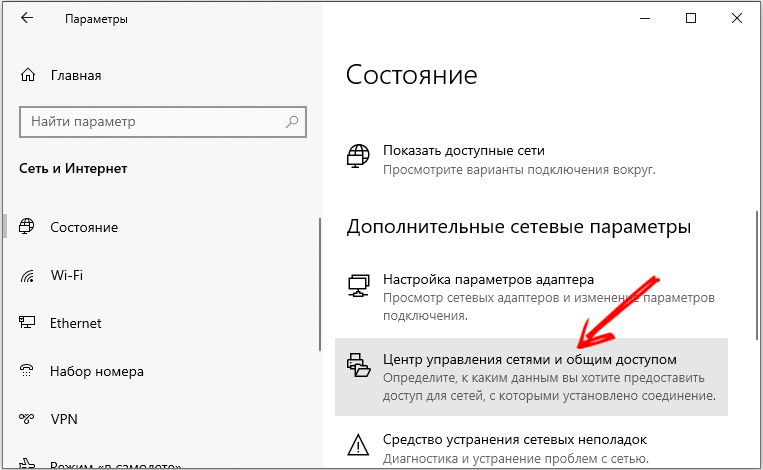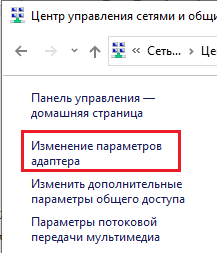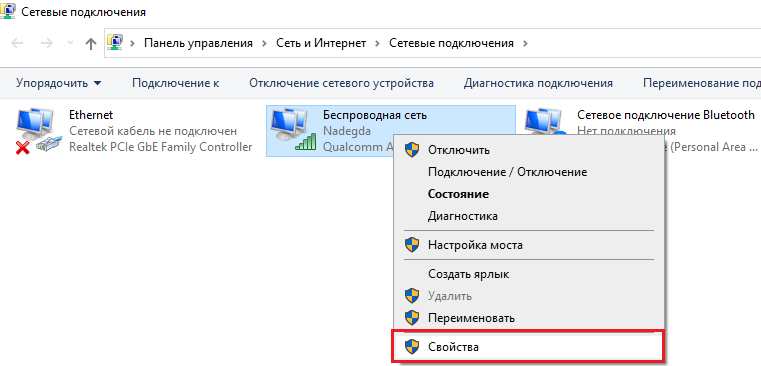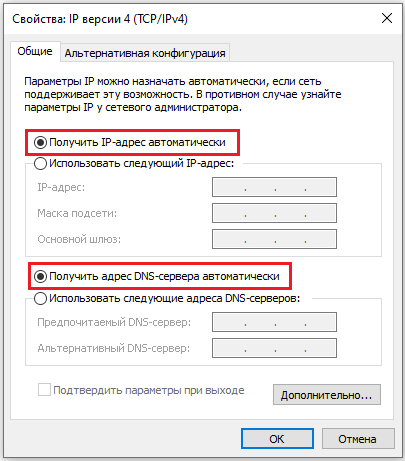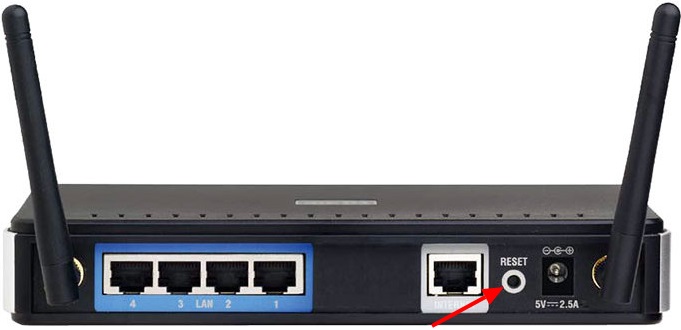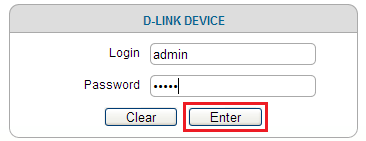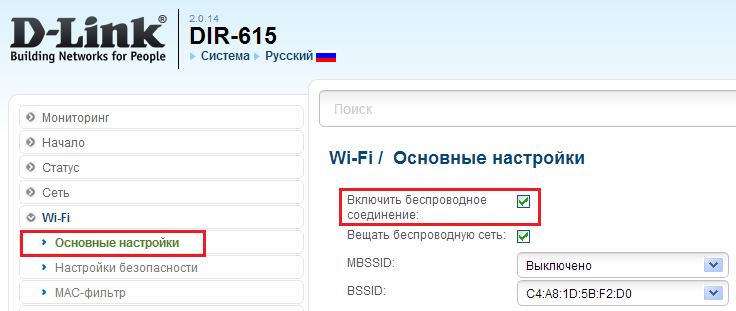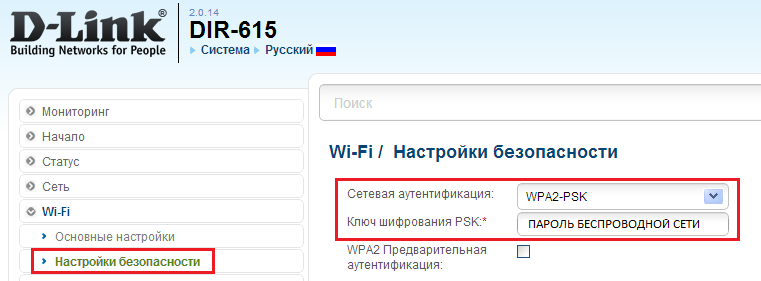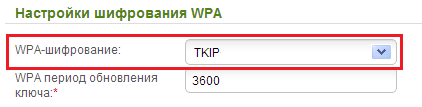84
84 people found this article helpful
You can, but you won’t have full internet functionality
You can use a router without a modem to transfer files or stream content between devices on a wireless network. However, you need a modem and an internet service provider (ISP) if you want to access the internet.
Do I Need a Modem if I Have a Router?
You don’t necessarily need a modem or an internet connection to communicate with other devices on a local area network (LAN). As long as you’re connected to a router’s wireless network, you can send data to printers, external drives, and other devices.
The main difference between a modem and a router is the modem provides an internet signal. In contrast, the router broadcasts a Wi-Fi signal to allow your devices to communicate wirelessly with the modem (and with each other). A modem is needed to communicate with devices outside of your network via the internet.
How Do I Setup a Router Without a Modem?
The steps for setting up a Wi-Fi router with or without a modem are basically the same:
-
Find the network name (also called the SSID) and the network passkey. This information is usually printed in the manual or on the bottom of the router.
If the default network name and password have been changed, reset your router to restore the default settings.
-
Connect the router to the power supply and plug it in. If the router doesn’t turn on automatically, press the power button.
-
On your computer, select the Wi-Fi icon in the Windows taskbar or the Mac menu to see a list of available networks, then select the network name and enter the passkey.
If your computer has an Ethernet port, you can connect directly to the router with an Ethernet cable.
-
Connect your other devices to the router’s network. You’ll need to use your computer to connect a printer to your Wi-Fi network.
-
To configure your router’s settings, open a web browser, find your default gateway IP address, and enter the default gateway IP address in the URL field.
-
Enter the username and the password for the router. This information can also be found in the manual or on the bottom of the device.
-
Use the admin console in your browser to adjust your network settings. For example, there are plenty of ways to make your home Wi-Fi network more secure.
Creating a LAN makes it possible to share files over your Wi-Fi network. For example, if you enable file and printer sharing in Windows, you can store files in your Windows Public Folder so anyone on the network can access them or transfer files directly through OneDrive. There’s also a way to set up file sharing on Macs.
Can I Get Internet Without a Modem?
You’ll need a modem and an ISP to access the internet. You may be able to connect your computer or game console directly to the modem with an Ethernet cable, but you’ll need a router to connect wirelessly. There are also modem-router combination units, which are essentially modems with built-in routers.
Can I Use a Wi-Fi Router and Modem Without an Internet Provider?
While you can use a router without a modem or an ISP, you can’t connect to the web wirelessly without all three. Your options for an ISP are limited based on where you live. If you have the luxury of choosing between internet providers, consider the speeds offered compared to the price.
FAQ
-
What type of Wi-Fi router do I need?
When buying a router, make sure it supports the latest Wi-Fi generation (802.11ac) and has a speed rating of 25Mbps or higher. If your router needs to reach a large area, you might need a long-range router or a Wi-Fi range extender.
-
Why can’t I connect to Wi-Fi?
If your modem connects to the internet but can’t connect to Wi-Fi, the router could have an issue. Make sure Wi-Fi is enabled on your device, then try troubleshooting your wireless connection.
-
How do I open ports on my router?
Some video games and other software require specific ports to be open on your router. If you need to open a port, use your router to set up a static IP address and port forwarding.
Thanks for letting us know!
Get the Latest Tech News Delivered Every Day
Subscribe
Роутер с модемом – это современное устройство, которое позволяет одновременно выполнять функции роутера и модема. Оно позволяет пользователям подключаться к Интернету и создавать беспроводную сеть, совмещая в себе два устройства в одном корпусе. Но стоит ли приобретать дополнительное оборудование?
Когда у вас есть отдельный роутер и модем, каждый из них выполняет свои функции. Роутер раздает интернет сигнал по всей вашей локальной сети, а модем подключается к интернет провайдеру для получения доступа к сети. Однако, роутер с модемом объединяет эти функции в одном устройстве, что облегчает и упрощает процесс настройки и экономит пространство в вашей комнате.
Таким образом, если вы хотите сэкономить время и силы на настройке и экономить место, то роутер с модемом является хорошим выбором. Однако, если у вас уже есть отдельный роутер и модем, и вы довольны их работой, то дополнительное оборудование может быть излишним.
Содержание
- Роутер с модемом: совмещение функций оборудования
- Преимущества роутера с модемом
- Как выбрать роутер с модемом
- На что обратить внимание при установке
- Распространенные проблемы и их решения
Роутер с модемом: совмещение функций оборудования
Основные преимущества роутера с модемом:
- Экономия места и денег. Роутер с модемом занимает меньше места и требует меньше кабелей и проводов, чем если бы эти функции были реализованы отдельно. Кроме того, при покупке роутера с модемом, вам не придется также приобретать отдельный модем.
- Удобство настройки и использования. Роутер с модемом предоставляет удобный интерфейс управления и настройки, который позволяет легко подключиться к интернету и настроить безопасность сети. Благодаря этому, домашние пользователям не нужно иметь глубокие знания в области сетей и компьютерной техники.
- Стабильный и быстрый доступ к интернету. Роутер с модемом позволяет подключать несколько устройств одновременно и обеспечивает стабильное подключение к интернету. Более того, некоторые модели роутеров с модемом поддерживают высокую скорость передачи данных, что особенно важно для пользователей, которым требуется высокая пропускная способность сети.
- Расширенные функции безопасности. Роутер с модемом обладает расширенными функциями безопасности, такими как фаерволлы, защита от хакерских атак и внедрения, фильтрация URL-адресов и контента, управление доступом и т.д. Это значительно повышает безопасность сети и защищает пользователей от нежелательного контента и взлома.
Таким образом, роутер с модемом — это удобное и эффективное решение для организации домашней или рабочей сети. Он позволяет совместить функции маршрутизатора и модема в одном устройстве и обеспечить стабильное и безопасное подключение к интернету. Для большинства пользователей роутер с модемом является оптимальным и удобным выбором.
Преимущества роутера с модемом
Вот несколько преимуществ использования роутера с модемом:
- Удобство подключения: Роутер с модемом позволяет подключиться к интернету с помощью одного устройства. Вам не нужно приобретать и настраивать отдельный модем и роутер, что экономит как время, так и ресурсы.
- Экономия пространства: Комбинированный роутер с модемом занимает меньше места, чем два отдельных устройства. Это особенно полезно для жилых помещений с ограниченным пространством, где каждый квадратный метр имеет значение.
- Улучшенная производительность: Роутеры с модемом обычно обладают более высокой производительностью и лучшими характеристиками, чем отдельные устройства. Они могут поддерживать более высокие скорости передачи данных и имеют лучшую стабильность соединения.
- Больше функциональности: Роутеры с модемом обычно оснащены дополнительными функциями, такими как фаервол, контроль доступа к сети, VPN и другие. Это дает вам больше возможностей для настройки и управления вашей сетью.
- Простота управления: Комбинированный роутер с модемом обычно имеет более простой и интуитивно понятный интерфейс управления. Это делает настройку и изменение параметров сети более легкими и доступными для пользователей разного уровня.
Разумеется, использование роутера с модемом может иметь и некоторые недостатки, такие как более высокая стоимость по сравнению с отдельными устройствами или ограниченность выбора моделей на рынке. Тем не менее, общие преимущества этого типа роутера делают его привлекательным вариантом для большинства пользователей.
Как выбрать роутер с модемом
При выборе роутера с модемом необходимо учесть несколько важных факторов, чтобы получить надежное и стабильное подключение к интернету. Следующие рекомендации помогут вам сделать правильный выбор:
- Скорость и тип соединения: Проверьте, поддерживает ли выбранный роутер ту скорость интернет-соединения, которую вы используете. Также убедитесь, что роутер совместим с типом подключения, например ADSL, VDSL, кабельным или оптоволоконным.
- Диапазон частот: Если вам нужно обеспечить беспроводное подключение в нескольких комнатах или этажах, обратите внимание на диапазон частот, поддерживаемый роутером. Чем больше диапазон, тем шире зона покрытия сигнала.
- Безопасность: Выбирайте роутеры с модемами, которые поддерживают современные методы шифрования данных, такие как WPA2. Это поможет защитить вашу домашнюю сеть от несанкционированного доступа.
- Функциональность: Убедитесь, что роутер имеет все необходимые вам функции. Например, проверьте наличие портов Ethernet, с помощью которых можно подключить к компьютеру или другому сетевому устройству через кабель.
- Бренд и отзывы: Исследуйте рынок и изучите отзывы на различные модели роутеров с модемами. Выбирайте устройства от надежных производителей, которые уже давно зарекомендовали себя на рынке.
Следуя этим рекомендациям, вы сможете выбрать подходящий роутер с модемом, который обеспечит вам быстрое и стабильное подключение к интернету.
На что обратить внимание при установке
При установке роутера с модемом важно обратить внимание на несколько ключевых моментов:
1. Совместимость устройств: перед покупкой роутера с модемом необходимо проверить его совместимость с вашим интернет-провайдером. Узнайте, поддерживает ли роутер используемую вами технологию передачи данных и может ли он работать с вашим провайдером.
2. Скорость передачи данных: обратите внимание на максимальную скорость передачи данных, которую поддерживает выбранный вами роутер с модемом. Это особенно важно, если вы планируете использовать высокоскоростное подключение к интернету.
3. Качество сигнала: проведите исследование по отзывам пользователей о качестве сигнала у выбранной модели роутера с модемом. Узнайте, насколько устойчиво и сильное соединение создает роутер, особенно если вы планируете его использование в удаленных помещениях от модема.
4. Наличие дополнительных функций: роутеры с модемом могут иметь различные дополнительные функции, такие как встроенный файрвол, поддержка виртуальных частных сетей (VPN), возможность создания гостевых Wi-Fi сетей и другие. Решите, какие функции вам необходимы, и выберите роутер с модемом, подходящий под ваши требования.
5. Легкость настройки и использования: обратите внимание на интерфейс управления выбранного вами роутера с модемом. Убедитесь, что он интуитивно понятный и удобный в использовании, чтобы вам было легко настраивать и управлять устройством.
Следуя данным рекомендациям, вы сможете выбрать и настроить роутер с модемом, соответствующий вашим потребностям и требованиям, и наслаждаться стабильным и быстрым подключением к интернету.
Распространенные проблемы и их решения
Подключение роутера с модемом может сопровождаться различными проблемами, которые могут помешать его работе или создать неудобства для пользователя. В этом разделе мы рассмотрим некоторые распространенные проблемы и предложим решения к ним.
1. Отсутствие доступа к Интернету:
Если у вас нет доступа к Интернету после подключения роутера с модемом, вам следует выполнить следующие шаги:
- Проверьте, правильно ли подключены все кабели и провода.
- Перезагрузите роутер и модем, выключив их на несколько секунд и затем снова включив.
- Убедитесь, что ваш провайдер интернета не имеет никаких проблем со своими серверами или соединением.
- Проверьте настройки роутера: убедитесь, что у вас правильно настроены IP-адреса, DNS-серверы и другие параметры.
2. Низкая скорость интернета:
Если у вас низкая скорость интернета при подключении роутера с модемом, следуйте этим рекомендациями:
- Установите более новую версию прошивки на роутере. Прошивка, которая поставляется с роутером, может иметь некоторые недочеты, которые затрудняют работу.
- Убедитесь, что вы находитесь достаточно близко к роутеру, чтобы получить сильный сигнал Wi-Fi.
- Установите качественные антенны на роутере для улучшения приема сигнала.
- В случае, если вы используете беспроводное соединение, проверьте, нет ли на частоте вашей Wi-Fi сети помех от других устройств.
3. Проблемы с безопасностью:
Когда вы устанавливаете роутер с модемом, очень важно обеспечить надежную защиту ваших данных и вашего сетевого соединения. Вот некоторые рекомендации, которые помогут вам в этом:
- Установите надежный пароль администратора для доступа к настройкам роутера.
- Включите шифрование Wi-Fi сети, чтобы предотвратить несанкционированный доступ к вашему интернету.
- Поставьте сильный пароль Wi-Fi сети, чтобы никто не мог взломать вашу сеть.
- Используйте брандмауэр на вашем роутере для защиты от вторжений извне.
Помните, что каждая ситуация может иметь свои особенности и привести к непредвиденным проблемам. Если вы не смогли решить проблему с помощью наших рекомендаций, рекомендуется обратиться к специалистам или посетить форумы, где вы можете получить дополнительную поддержку.
В настоящее время wifi-роутеры стали неотъемлемой частью нашей повседневной жизни. Они позволяют подключаться к Интернету без проводов и наслаждаться скоростным и удобным сетевым соединением. Однако, для создания wifi-сети необходимо наличие модема, обеспечивающего связь с провайдером.
Модем – это устройство, которое преобразует сигналы от провайдера в формат, который может использовать роутер. Он играет важную роль в обеспечении стабильного и надежного интернет-соединения. Без модема роутер не сможет подключиться к сети Интернет.
Модемы бывают разных типов: проводные и беспроводные. Проводные модемы используют соединение через Ethernet-кабель, а беспроводные модемы осуществляют безпроводное подключение к роутеру, что делает их очень удобными в использовании. Какой модем выбрать – зависит от предпочтений и требований пользователя.
Наличие модема для wifi роутера необходимо для установки стабильного и надежного интернет-соединения. Благодаря модему, роутер может подключиться к сети провайдера и обеспечить доступ в Интернет всем устройствам, подключенным к wifi-сети. Правильный выбор модема позволит пользователю наслаждаться высокой скоростью передачи данных и стабильным интернетом в любом уголке дома. Не стоит экономить на модеме, ведь от его качества зависит качество интернет-соединения.
Содержание
- Модем для wifi роутера: как он влияет на стабильность интернет-соединения?
- Значение модема для wifi роутера
- Различия между wifi роутером и модемом
- Преимущества использования модема в wifi роутере
- Эффект модема на стабильность интернет-соединения
- Модем для wifi роутера: необходимость или излишество?
Выбор правильного модема имеет принципиальное значение для стабильного интернет-соединения. Модемы отличаются по различным техническим характеристикам, таким как скорость передачи данных, тип подключения, поддержка стандартов и протоколов и общая производительность. Поэтому необходимо учесть параметры вашего провайдера и роутера при выборе модема, чтобы они совместимы между собой и обеспечивали высокую стабильность и скорость интернет-соединения.
Качество модема напрямую влияет на производительность и стабильность интернет-соединения. Инстабильный или низкоскоростной модем может привести к перебоям в работе сети, причинять задержки при передаче данных и влиять на качество видео или голосовых вызовов. Кроме того, устаревший модем может не иметь поддержки последних технологий и стандартов, что может снизить общую производительность вашей wifi сети.
Когда вы решаете об использовании модема, стоит учесть, что он является еще одним элементом в цепи передачи данных, и его работа зависит от качества сигнала от провайдера. Поэтому, даже при использовании отличного модема, возможны проблемы со стабильностью интернет-соединения, вызванные проблемами со стороны провайдера или самого роутера.
В итоге, модем для wifi роутера является важным компонентом для создания стабильной и быстрой wifi сети. Правильный выбор модема с учетом всех параметров обеспечит вам надежное и качественное интернет-соединение, которое позволит вам без проблем работать, играть в онлайн-игры, смотреть видео-контент и общаться с друзьями и близкими по сети.
Значение модема для wifi роутера
Устойчивое интернет-соединение. Модем позволяет подключить wifi роутер к поставщику интернет-услуг и получать доступ к сети. Он обеспечивает стабильное соединение с провайдером, что является основой для качественной работы роутера.
Передача и прием данных. Модем преобразует сигналы интернет-провайдера в формат, который можно использовать для создания wifi сети. Он передает данные от провайдера к wifi роутеру, а также принимает данные от устройств, подключенных к роутеру, и отправляет их провайдеру.
Поддержка разных технологий. Модемы могут поддерживать различные технологии передачи данных, такие как ADSL, VDSL, кабельное подключение или мобильный интернет. Это позволяет выбрать оптимальный вариант подключения, учитывая инфраструктуру провайдера и доступные технологии.
Гибкость и расширяемость. Модем для wifi роутера является отдельным устройством, что позволяет его заменить или обновить в случае необходимости. Это обеспечивает гибкость и расширяемость системы, позволяя адаптироваться к изменениям требований пользователей.
Таким образом, модем для wifi роутера имеет важное значение для обеспечения устойчивого интернет-соединения. Он обеспечивает передачу данных, поддерживает различные технологии и позволяет гибко настраивать и модернизировать сетевую систему.
Различия между wifi роутером и модемом
Модем является сокращением от русского слова «модулятор-демодулятор». Он представляет собой устройство, которое позволяет коммуницировать с интернет-провайдером через специальные сигналы. Модем обрабатывает входящий интернет-сигнал и преобразует его в формат, который может быть понятен для компьютера или другого устройства.
С другой стороны, wifi роутер предоставляет доступ к сети Интернет различным устройствам внутри дома или офиса. Он принимает сигнал от модема и создает беспроводную сеть (wifi) для подключения множества устройств, таких как компьютеры, ноутбуки, смартфоны и планшеты.
Таким образом, модем и wifi роутер выполняют разные функции и могут использоваться вместе для обеспечения стабильного интернет-соединения. Модем отвечает за установление связи с интернет-провайдером, а wifi роутер распространяет этот сигнал по всем устройствам в сети.
Преимущества использования модема в wifi роутере
1. Стабильное соединение. Модем позволяет обеспечить стабильное и надежное соединение с интернетом. Он позволяет получить более высокую скорость передачи данных и минимизирует возможные проблемы с сигналом, такие как потеря пакетов данных или прерывание соединения.
2. Широкий выбор провайдеров. Благодаря использованию модема, вы получаете возможность выбрать любого интернет-провайдера, который предоставляет услуги в вашем районе. Вы не ограничены выбором провайдера, который предоставляет wifi роутеры в аренду.
3. Разделение интернет-соединения. Модем позволяет разделить интернет-соединение на несколько устройств. Вы можете использовать одну сеть wifi роутера, чтобы подключить к интернету несколько устройств, таких как компьютер, ноутбук, смартфон или планшет.
4. Безопасность. Модем обеспечивает высокую степень безопасности вашей сети. Он защищает вашу личную информацию от несанкционированного доступа и поддерживает надежную защиту данных, такую как шифрование WPA2, чтобы предотвратить несанкционированный доступ к вашей сети wifi.
5. Гибкость и мобильность. Использование модема позволяет создавать беспроводную сеть в любом месте, где есть доступ к интернету. Вы можете брать свой роутер с собой и использовать его в различных местах, что особенно удобно в поездках или командировках.
В итоге, использование модема в wifi роутере предоставляет ряд преимуществ, включая стабильное соединение, широкий выбор провайдеров, возможность разделить интернет-соединение на несколько устройств, повышенную безопасность и гибкость в использовании.
Эффект модема на стабильность интернет-соединения
Модем играет важную роль в стабильности интернет-соединения, особенно при использовании wifi роутера. Он представляет собой устройство, которое преобразует сигналы, полученные от интернет-провайдера, в формат, понятный для компьютера.
Один из основных факторов, влияющих на качество интернет-соединения, является скорость передачи данных. Модем способен обрабатывать сигналы с большой скоростью, что позволяет поддерживать стабильное и быстрое соединение.
Кроме того, модем обеспечивает стабильность соединения путем фильтрации нежелательных помех и шумов, которые могут искажать сигнал. Он также может автоматически переключаться между различными частотными диапазонами, чтобы избежать перегрузок и интерференций.
Без модема wifi роутер не сможет получить доступ к интернет-соединению, что приведет к его неработоспособности. Поэтому модем является неотъемлемой частью системы и важным элементом для обеспечения стабильности интернет-соединения.
В заключение, модем имеет значительное влияние на стабильность интернет-соединения при использовании wifi роутера. Он обеспечивает быструю передачу данных, фильтрацию помех и шумов, а также поддерживает надежное соединение. Поэтому использование модема является необходимым для обеспечения устойчивого и качественного интернет-соединения.
Модем для wifi роутера: необходимость или излишество?
Одна из главных функций модема – это преобразование сигнала от провайдера в формат, понятный для роутера. Это позволяет подключиться к интернету и получать стабильное соединение. Если вы планируете использовать интернет для работы, стриминга видео, онлайн-игр или просмотра видеоконтента, то модем для wifi роутера станет неотъемлемым компонентом.
Однако, существуют ситуации, когда модем для wifi роутера может быть излишним. Если вы используете мобильный интернет или имеете доступ к беспроводной сети, то модем может быть не нужен. В таком случае, используется SIM-карта или другое беспроводное подключение для получения интернета.
Кроме того, если у вас уже есть устойчивое подключение к провайдеру, а роутер не требуется для распространения Wi-Fi сигнала, то отдельный модем может быть излишним. В таком случае можно использовать обычный роутер без модема.
Однако, стоит помнить о том, что отсутствие модема может ограничить ваши возможности получения и использования широкополосного интернета. Это особенно актуально для пользователей, нуждающихся в высокоскоростном и стабильном соединении. В таких случаях имеет смысл приобрести модем для wifi роутера.
Таким образом, необходимость модема для wifi роутера зависит от ваших потребностей и обстоятельств. Если вам нужно стабильное и высокоскоростное интернет-соединение, то модем будет полезным дополнительным устройством. В противном случае, его покупка может быть излишней.
Нужен ли модем, если есть роутер?
В современном мире Интернет стал неотъемлемой частью нашей жизни. Мы все хотим быть подключенными к сети, чтобы иметь доступ к информации, общаться с друзьями, работать или развлекаться. При выборе оборудования для подключения к Интернету часто встает вопрос о необходимости наличия и использования модема, если уже есть роутер.
Что такое модем и роутер?
Для начала разберемся в определениях. Модем – это устройство, используемое для передачи данных по проводным или беспроводным каналам связи. Он выполняет функцию преобразования аналоговых сигналов (с которыми работает наш компьютер) в цифровые данные, которые могут передаваться по сети.
Роутер, в свою очередь, является устройством, которое позволяет объединить несколько устройств в одну локальную сеть и осуществлять маршрутизацию пакетов данных между этими устройствами и Интернетом.
Различия между модемом и роутером
Основное различие между модемом и роутером заключается в их функциях. Модем отвечает за соединение с провайдером интернет-услуг и передачу данных через интернет-канал. Он получает сигналы от провайдера, декодирует их и передает их по проводной или беспроводной сети.
Роутер, в свою очередь, предназначен для организации локальной сети. Он может объединять несколько устройств (компьютеры, смартфоны, планшеты и т. д.) в одну сеть и осуществлять маршрутизацию пакетов данных между ними и Интернетом.
Зачем нужен модем, если есть роутер?
В некоторых случаях модем необходим для подключения к Интернету, даже если у вас уже есть роутер. К примеру, если вы используете проводное подключение, провайдер может предоставить вам модем, чтобы установить соединение с провайдером и получить доступ в Интернет. Затем вы можете подключить роутер к модему, чтобы объединить несколько устройств в локальную сеть и осуществлять маршрутизацию пакетов данных.
В случае беспроводного подключения, провайдер также может предоставить вам комбинированное устройство, которое объединяет в себе функции модема и роутера. Это позволяет подключиться к провайдеру и создать локальную сеть одновременно.
Вывод
В зависимости от способа подключения к Интернету, может потребоваться использование модема, даже если у вас уже есть роутер. Модем отвечает за установление связи с провайдером и получение доступа в Интернет, в то время как роутер позволяет создать локальную сеть и маршрутизировать пакеты данных между устройствами в этой сети и Интернетом.
Важно уточнить условия вашего провайдера и решить, нужен ли вам модем вместе с роутером, в зависимости от типа подключения к Интернету и предоставляемого провайдером оборудования.
- Нужен ли модем, если есть роутер?
- Не работает первый цилиндр
- Кто знает песню
- Когда начинают появляться волосы после химиотерапии?
- Что делать, если хочется вкусненького, но не знаешь чего?
- Кого бог лишает разума?
- Как в реестре найти нужный файл, если среди названий только {89gevkt9690327gdx} и тому подобное
- Что можно измерять линейкой 20 см?
Проводной интернет уже давно не роскошь – этот способ считается основным и самым скоростным. Но во многих отдалённых населённых пунктах такой способ доступа к Всемирной сети до сих пор недоступен. Мобильный интернет остаётся единственной возможностью выхода во внешний мир, но что делать, если устройств, требующих доступа к интернету, несколько? Выход есть – раздавать трафик по Wi-Fi, используя связку модем – роутер. Сегодня мы узнаем, как это сделать.
Критерии выбора роутера для подключения модема
Главное условие – роутер должен имеет выходной порт USB. Но этого недостаточно, таким портом оснащается большинство современных моделей маршрутизаторов – через него можно подключать принтер, флешки, переносные жёсткие диски. Но наш порт должен поддерживать работу с модемами, то есть роутер должен уметь работать с сетями 3G/4G. Узнать, так ли это, можно из документации к устройству, или посетив официальный сайт производителя сетевого оборудования.
Наконец, необходимо, чтобы между вашим модемом и приобретаемым роутером была взаимная совместимость.
Как узнать, с какими модемами совместим роутер
Точно такая же ситуация с модемом. Если у вас уже есть роутер, или вам нравится конкретная модель, то чтобы узнать, какие модемы могут с ним работать в одной сети, нужно посетить сайт разработчика маршрутизатора. Там имеется вся необходимая информация. Чтобы облегчить эту часть работы, мы поможем со списком сайтов ведущих поставщиков сетевого оборудования, указывая адреса информационных страниц: https://www.tp-link.com/ru/support/compatibility-list/
Сначала выберите в строке «Список совместимых модемов» из списка модель вашего маршрутизатора, и после клика на нём откроется новая страница с указанием модемов, которые могут работать в паре с вашим сетевым оборудованием.
Asus — https://www.asus.com/event/networks_3G4G_support/
Здесь вы сразу попадаете на список модемов, совместимых со всеми роутерами Asus, имеющими USB-порт, за исключением тех, которые указаны в тексте перед таблицей. Список большой и подробный, с учётом локации, то есть вам нужно найти блок с совместимыми модемами для России.
D-Link — http://www.dlink.ru/ru/products/5/
Здесь приведена ссылка на страницу с моделями маршрутизаторов бренда, среди которых нужно выбрать свою. Кликаем, переходим на страницу с описанием роутера, кликаем на вкладке «Характеристики» и ищем в таблице блок, где перечислены модели поддерживаемых мобильных USB-модемов. Блок расположен в конце таблицы.
Keenetic — https://help.keenetic.com/hc/ru/articles/214471025?page=1
Здесь приведена общая таблица для всех моделей роутеров с USB-портом. Остаётся только найти в этом большом списке модем, который у вас имеется или который вы планируете приобрести.
Netis — http://www.netisru.com/Home/info/id/2/hi/38
Это адрес страницы роутеров с поддержкой 3G/4G модемов. Нужно только выбрать свою модель, откроется новая страницы с характеристиками сетевого устройства, в конце которой приводится список поддерживаемых модемов.
Отметим важность наличия на роутере самой свежей прошивки. Если вам попалась модель, которая оснащена USB-портом, но с устаревшей прошивкой, её следует обновить. Имеется возможность сделать это как в автоматическом режиме, так и вручную. Последний способ предполагает скачивание свежей прошивки с сайта компании-производителя на свой компьютер, заход в веб-интерфейс маршрутизатора, откуда появится возможность загрузить прошивку непосредственно на роутер. Во время перепрошивки не выполняйте никаких действий ни с роутером, ни с компьютером и ни в коем случае не отсоединяйте их от сети питания.
Особенности подключения USB-модема к роутеру
Существует несколько способов подключения двух совместимых между собой устройств.
Через USB-порт
Самый простой в реализации и распространённый метод подключить роутер к вашему модему. Достаточно просто соединить оба устройства, воткнув модем в соответствующий разъём маршрутизатора. Если по каким-то причинам такой способ вас не устраивает, можно воспользоваться удлинителем-переходником, в этом случае модем можно расположить на удалении от роутера. Обычно именно так и делают, поскольку роутеры располагают ближе к центру помещения, а желательное местонахождение модема – возле окна со стороны вышки мобильного оператора.
Через ADSL-кабель
Это достаточно вычурный способ, но он актуален в тех случаях, когда роутер не имеет USB-порта. Соединить оба устройства можно двумя способами, в зависимости от того, какое из устройств подсоединено к интернету.
Если выход в сеть имеется у роутера, то модем будет выступать в качестве моста между роутером и ПК. В этом случае Wan-порт роутера подключается к Ethernet-порту модема. Настройку роутера осуществляем следующим образом:
- заходим в веб-интерфейс;
- в разделе Connection Type выбираем Bridging;
- IP-адрес и маску оставляем нетронутыми.
Можно раздавать интернет и по-другому: подключить модем к ноутбуку, а к модему – роутер. Останется внести некоторые коррективы в настройки модема: установить тип соединения с определением IP-адреса динамически, указав тип адресации через DHCP.
Используя переходник WAN-USB
Вам придётся приобрести специальный адаптер, позволяющий превратить USB-порт в разъём RJ-45, последний нужно подключить к WAN-порту роутера. Плюс этого метода заключается в том, что такое соединение не требует внесения изменений в настройки маршрутизатора.
Рассмотрим наиболее типичные ошибки, возникающие при подключении модемов к роутеру. Большинство из них связано с неудачным расположением роутера по отношению к модему, при котором имеет место ухудшение качества сигнала. Измерить его можно специализированной утилитой Network Signal Info Pro от компании KAIBITS Software, она укажет место, где качество сигнала будет наилучшим.
Иногда сбиваются настройки маршрутизатора (обычно – после пропадания напряжения в сети). В таких случаях нужно зайти в веб-интерфейс маршрутизатора и внести повторные изменения.
Если вы заметили, что ночью скорость намного выше – это не ошибка: многие интернет-провайдеры практикуют такой приём, ведь в ночное время загруженность их входных каналов существенно снижается.
Существует ли разница в настройке модемов с поддержкой 3G и 4G
С точки зрения совместимости на уровне программного обеспечения беспокоиться не стоит: настройка 3G-модемов и их более скоростных аналогов производится одинаково. Если используемый модем поддерживает обе разновидности мобильных сетей, переключение между ними будет производиться модемом автоматически, то есть роутер не будет об этом ничего знать. Впрочем, это имеет значение только в тех случаях, когда вы используете модем в качестве мобильного источника доступа к интернету, когда роутер нужен очень редко. При стационарном использовании модема переключений не будет, он будет ловить ту сеть, которая доступна в данной локации. Правда, при пиковых нагрузках стабильность соединения 4G-сети ухудшается, и тогда модем действительно может переключиться на стандарт 3G, при котором максимальная скорость не будет превышать 2 Мб/сек (у 4G-сети теоретический порог составляет 1 Гб/сек).
Отметим, что на сегодня скоростная мобильная сеть доступна только в некоторых городах-миллионниках на расстоянии не более 100 километров от вышки связи. Остаётся надеяться, что со временем 4G-сети охватят всю территорию страны, ведь на подходе – сети следующего, пятого поколения. Отметим также, что большинство современных моделей модемов поддерживает работу в сетях 4G, но поскольку в крупных городах более распространено проводное подключение к интернету, то в местности, где оно отсутствует, наверняка нет и 4G.
Как подключить модем к Wi-Fi-роутеру
Рассмотрим теперь более детально, как настроить роутер для совместной работы с USB-модемом. При этом подразумевается, что оба устройства совместимы между собой. Настройка совместной работы осуществляется в несколько этапов:
- настройка домашней сети на компьютере;
- настройка параметров роутера.
О способах подключения модема к роутеру мы уже рассказывали (через порт ЮСБ, переходник). Роутер присоединяется к настольному ПК или ноутбуку с помощью патчкорда, обычно он входит в комплект поставки маршрутизатора. Правда, не всегда его длина достаточна, в таких случаях нужно приобрести патчкорд требуемой длины или изготовить его самостоятельно, как это сделать, можно узнать из соответствующей статьи.
Если у вас ноутбук, то танцы с патчкордом можно и не устраивать – он свяжется с роутерам через Wi-Fi-соединение.
Теперь нужно настроить сеть на ПК, для чего в меню «Пуск» выбираем пункт «Параметры», а в открывшемся окне – вкладку «Сеть и Интернет». Второй способ доступа к этой функции – через панель задач, на которой имеется иконка сетевого соединения. Кликнув по пиктограмме, выбираем опцию «Параметры сети».
В открывшемся окне щёлкаем по пункту «Центр управления сетями», а в левом блоке выбираем «Изменение параметров адаптера».
Выбираем рабочее соединение, щёлкаем по нему правой кнопкой мыши и в контекстном меню выбираем «Свойства».
В новом окне проверяем, стоит ли в разделе подключённых компонентов сети отметка напротив опции «IP версии 4» галочка, а в правом блоке выбрана ли опция автоматического получения IP и DNS-адреса. После сохранения настроек можно приступать ко второй стадии, настройке роутера для совместной работы с беспроводным модемом.
Рассмотрим последовательность действий на примере модема МТС и роутера D-link DIR-615 (такую же схему можно применить в отношении маршрутизаторов TP-Link):
- сбрасываем настройки роутера в заводские (превентивная мера, на случай, если он ранее использовался, и в нём сохранились старые профили и настройки). Обычно для этих целей на маршрутизаторе на тыльной стороне имеется специальная кнопка, в нашем случае она называется Reset;
- теперь на компьютере заходим в веб-интерфейс маршрутизатора, набрав в любом браузере адрес 192.168.0.1 (значение IP может быть и другим, оно указывается в инструкции и на самом устройстве).
- там же обычно приводятся логин и пароль для входа в настройки, вводим их в соответствующих полях;
- подключение модема можно осуществить вручную или с использованием мастера настройки, когда ПО роутера само определяет настройки сети;
- в нашем случае в маршрутизаторе уже введены профиль с APN и № доступа к модему;
- теперь можно проверить наличие доступа к интернету – если все предыдущие шаги выполнены правильно, результат будет положительным;
- но и это не всё, если вы хотите раздавать интернет через Wi-Fi, а ведь именно для этого мы используем роутер. Для этого выбираем в параметрах роутера LAN – «Общие настройки» и активируем беспроводное соединение;
- в правом окошке вписываем имя сети, которое будет отображаться на подключённых устройствах;
- в настройках беспроводного соединения устанавливаем тип WPA2-PSK, требующий при подключении к сети ввода пароля, а затем придумываем и указываем сам пароль;
- при выборе способа шифрования следует указывать AES либо TKIP;
- сохраняем профиль, перезагружаем роутер.
Точно такой же алгоритм нужно использовать и для других моделей маршрутизаторов. Приводим вводные данные основных отечественных мобильных операторов в формате APN/№ доступа/Имя пользователя/Пароль, позволяющие подключать модемы «Йота», «Мегафон», «Билайн», МТС к роутеру:
- «Мегафон»: internet/*99#/*99***1#/gdata/gdata;
- «Билайн»: internet.beeline.ru/home.beeline.ru/*99#/*99***1#/beeline/beeline;
- «МТС»: internet.mts.ru/*99#/*99***1#/mts/mts;
- «Tele2»: internet.teleru/*99#/*99***1# (имя/пароль не требуются);
- «Ростелеком»: internet.usi.ru/*99***1# (имя/пароль не требуются);
- Yota: yota.ru/*99# (имя/пароль не требуются);
- SkyLink: APN не требуется/#777/mobile/internet;
- «Смартс»: smarts.ru/*99#/*99***1#/internet/internet;
- «МТС-Беларусь»: mts/номер не требуется/mts/mts.
Как видим, задачу подключения модема к роутеру для раздачи Wi-Fi нельзя назвать тривиальной, но если в точности следовать инструкциям, справиться с ней может и неподготовленный пользователь. В случае возникновения проблем описывайте их в комментариях, мы постараемся помочь их решить.